Apple je značajno promenio način na koji implementira iCloud unutar iOS operativnog sistema. Nekada, pre nekoliko verzija iOS-a, proces prijavljivanja i odjavljivanja sa iCloud naloga bio je prilično jednostavan. Opcija je bila direktno dostupna na glavnom ekranu aplikacije Podešavanja. Međutim, sa iOS 11, sve je reorganizovano. Vaš Apple ID sada ima sopstvenu sekciju u aplikaciji Podešavanja, a iCloud opcija nije više tako lako uočljiva. Iako Apple na neki način forsira korisnike da koriste iCloud na svojim iOS uređajima, ipak postoji način da se iCloud potpuno isključi.
Kako isključiti iCloud
Započnite otvaranjem aplikacije Podešavanja, a zatim dodirnite na svoj profil koji se nalazi na vrhu ekrana. Na ekranu posvećenom vašem Apple ID-u, pronađite i odaberite opciju iCloud. Kada se učita iCloud ekran, skrolujte na dole dok ne uočite prekidač pored iCloud Drive opcije. Isključite ga.
Nakon ovoga, pažljivo pregledajte listu aplikacija koja se nalazi iznad tog prekidača. Ove aplikacije su one koje trenutno koriste iCloud. Dakle, do sada ste isključili samo iCloud Drive. Postoje i druge aplikacije koje koriste iCloud za sinhronizaciju i čuvanje podataka. Zato isključite iCloud pristup za svaku od ovih aplikacija pojedinačno. Na kraju, isključite i iCloud backup (rezervnu kopiju).
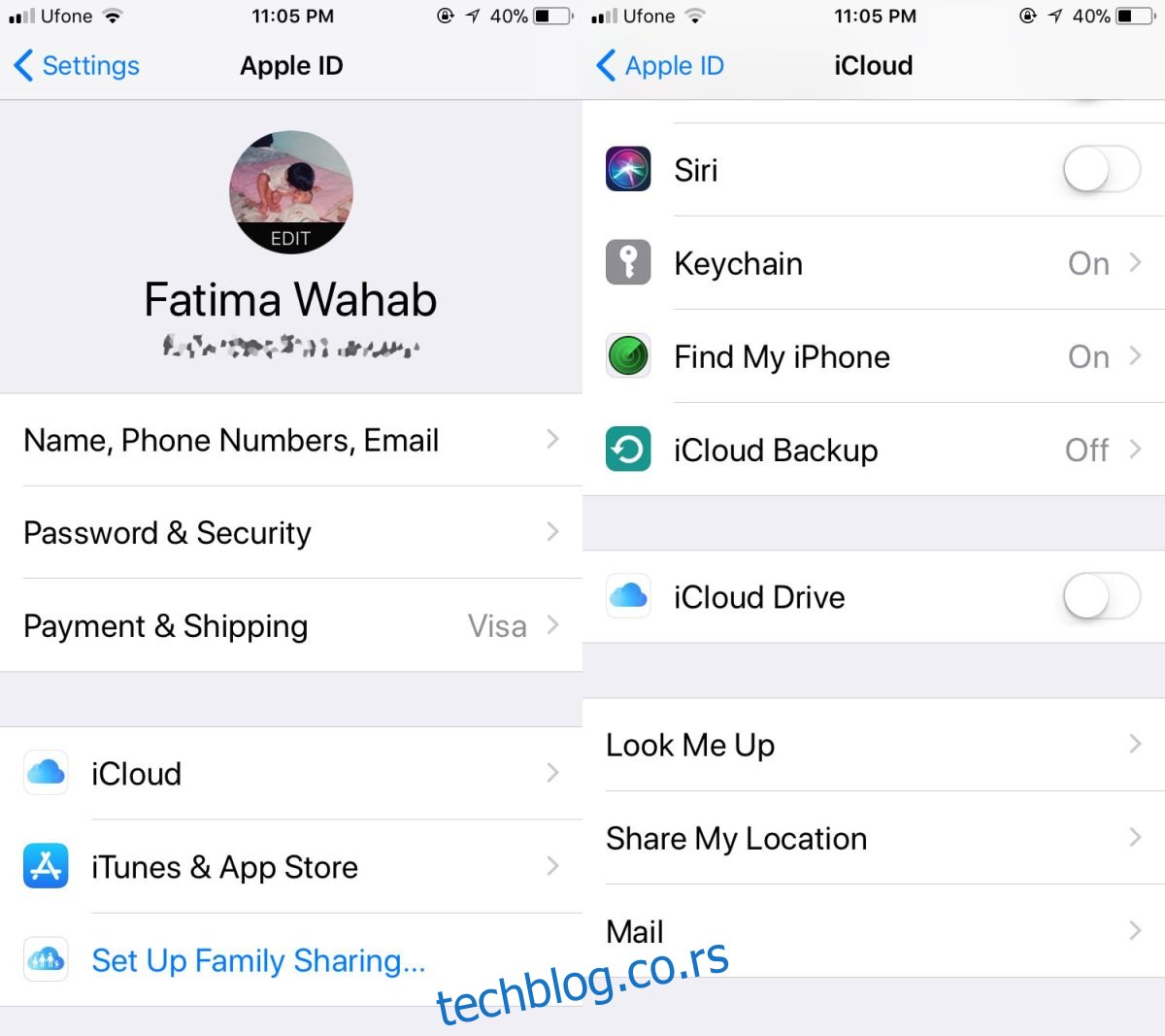
Oduzimanje pristupa aplikacijama iCloud-u
Neke aplikacije će nastaviti da imaju pristup iCloud-u, čak i nakon što ste isključili iCloud Drive. To su obično aplikacije poput iMovie ili Pages, koje čuvaju svoje fajlove direktno na iCloud-u. One nisu standardne aplikacije, i zato se ne prikazuju na istoj listi sa aplikacijama kao što su Fotografije, Kontakti, Beleške itd. na ekranu vašeg Apple ID-a.
Nažalost, ne postoji jednostavan način da se dobije kompletan spisak svih aplikacija koje koriste iCloud. Moraćete da pojedinačno pregledate svaku aplikaciju u aplikaciji Podešavanja i da proverite da li se sinhronizuje sa iCloud-om. Aplikacije koje generišu fajlove i igre su najčešće one koje koriste iCloud.
Da biste aplikaciji oduzeli pristup iCloud-u, otvorite Podešavanja, a zatim pronađite i odaberite aplikaciju kojoj želite da ograničite pristup. U našem primeru, izabrali smo iMovie. Na ekranu iMovie aplikacije, isključite prekidač „Upload to iCloud“.
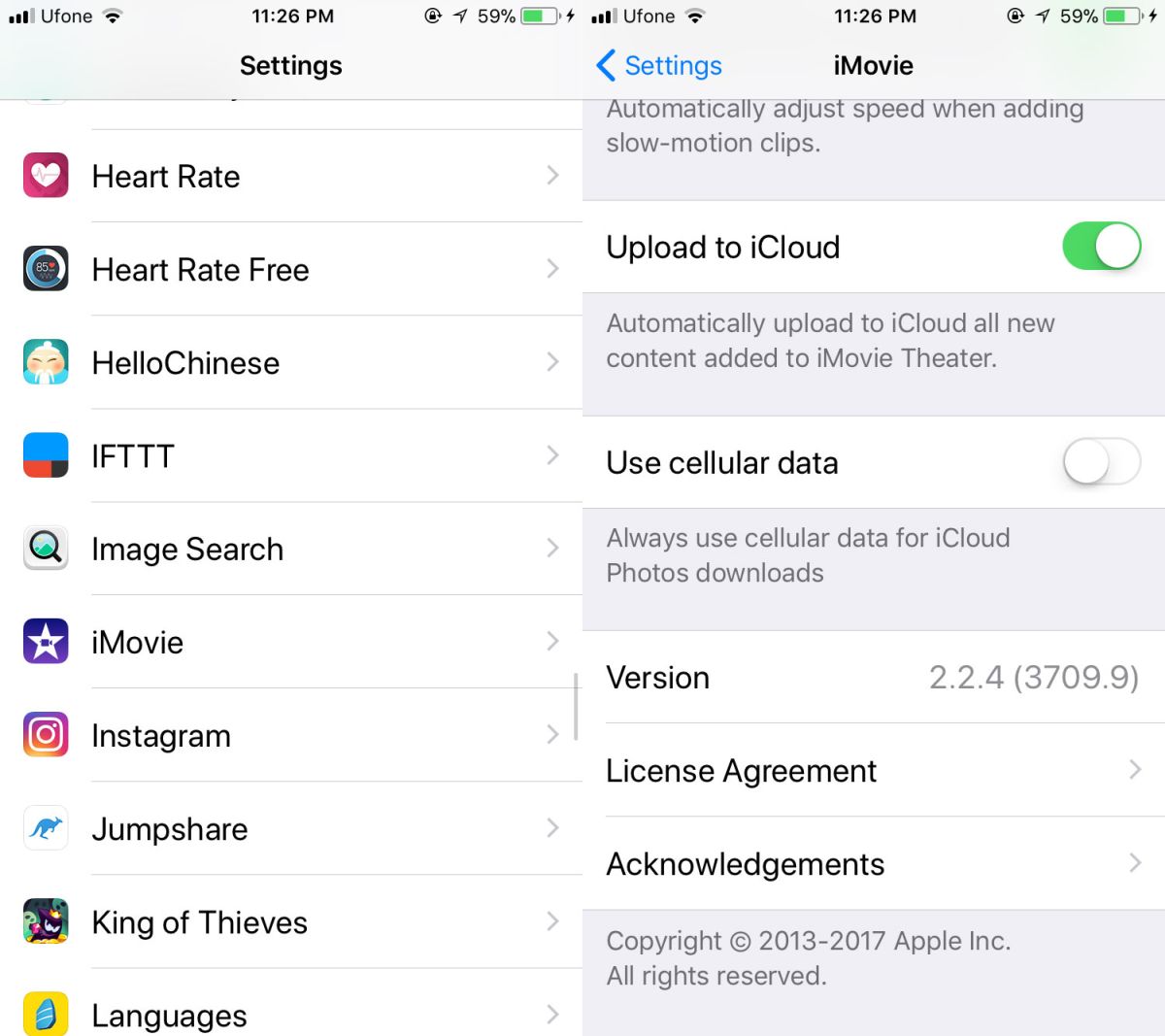
Važna napomena
Budite pažljivi kada isključujete iCloud za određene aplikacije. Neke aplikacije, poput iMovie-a, nastaviće da rade normalno i nakon što isključite iCloud. Aplikacija će jednostavno čuvati fajlove lokalno na vašem uređaju. Međutim, druge aplikacije, pogotovo igre, možda neće raditi na isti način. Ako igra sinhronizuje ili pravi rezervnu kopiju vašeg napretka preko iCloud-a, možete izgubiti taj napredak ako joj uskratite pristup iCloud-u.
Apple je znatno otežao isključivanje iCloud-a, verovatno zbog duboke integracije ovog servisa u sistem. Bez obzira na to, iCloud je veoma važna funkcionalnost u iOS-u, tako da budite oprezni kada ga isključujete.